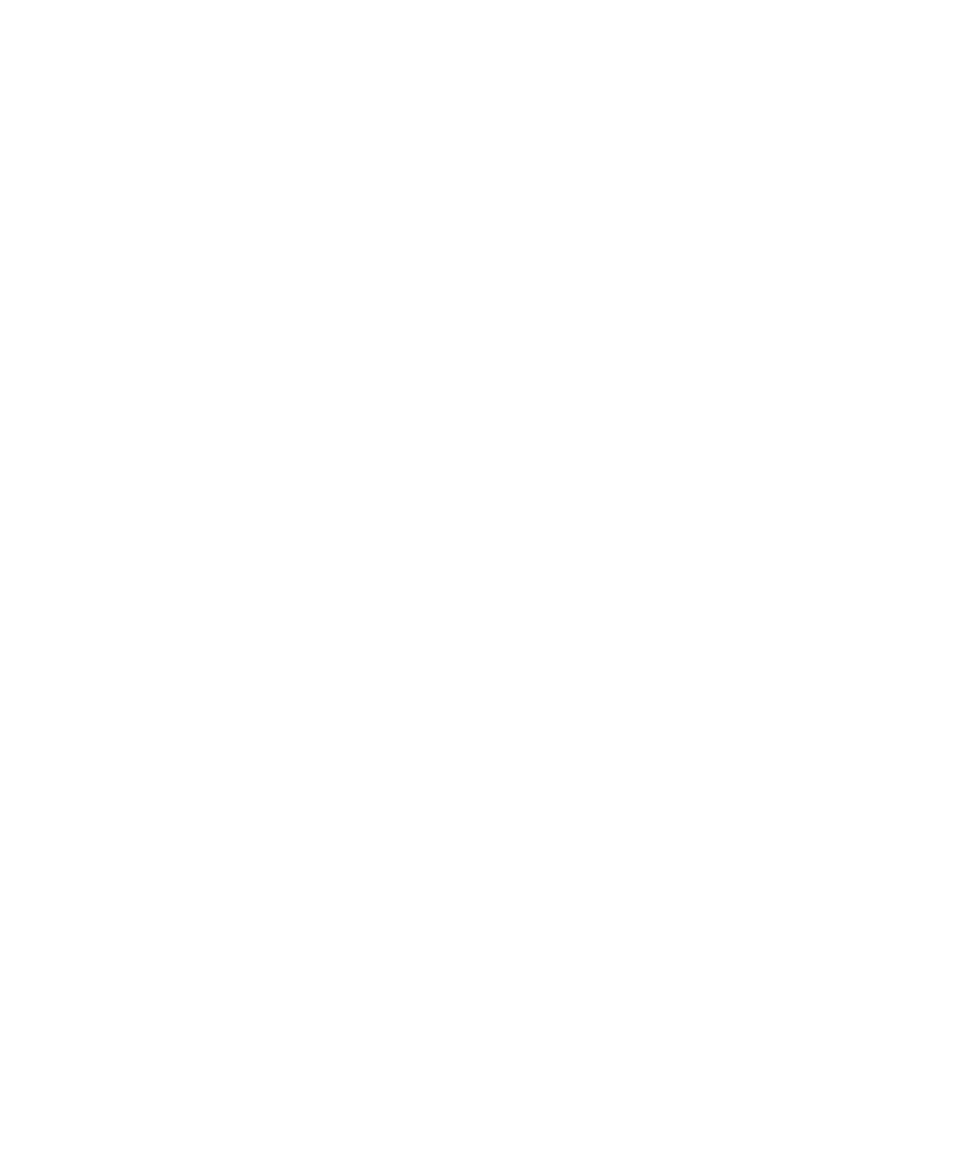
Berichten, bijlagen en webpagina's
Berichten zoeken
U kunt zoeken naar berichten op uw BlackBerry®-toestel. Mogelijk kunt u ook naar berichten zoeken in de e-mailtoepassing op uw computer
of in een andere geïntegreerde e-mailaccount, mits uw toestel is gekoppeld aan een e-mailaccount die gebruikmaakt van de BlackBerry®
Internet Service of een BlackBerry® Enterprise Server waardoor deze functie wordt ondersteund.
1.
Klik in het beginscherm op het pictogram Berichten.
2. Druk op de menutoets.
3. Klik op Zoeken.
4. Geef de zoekcriteria op.
5. Druk op de menutoets.
6. Voer een van de volgende acties uit:
• Klik op Zoeken als u naar berichten wilt zoeken zonder uw zoekcriteria op te slaan.
• Als u zoekresultaten wilt opslaan, klikt u op Opslaan. Typ een titel. Druk op de menutoets. Klik op Opslaan.
• Als u berichten wilt zoeken met behulp van de criteria die u voor uw laatste zoekactie hebt gebruikt, klikt u op Laatste. Druk op de
menutoets. Klik op Zoeken.
Opmerking: Als u naar berichten zoekt, worden bijlagen niet doorzocht.
Om een zoekopdracht te stoppen, drukt u op de Escape-toets.
Zoekcriteria
Type zoekopdracht:
Wijzig of u wilt zoeken naar berichten op uw BlackBerry®-toestel of naar berichten in een e-mailtoepassing op uw computer of een andere
geïntegreerde e-mailaccount.
Naam:
Geef een of meer contactpersonen of e-mailadressen op waarnaar u in berichten wilt zoeken. U kunt een gedeelte van een naam invoeren
om meer zoekresultaten te verkrijgen.
In:
Wijzig het type adresveld waarin uw toestel naar de naam of het e-mailadres moet zoeken.
Onderwerp:
Geef één of meer woorden op waarnaar uw toestel moet zoeken in het onderwerp van berichten.
Bericht:
Gebruikershandleiding
Zoeken
207
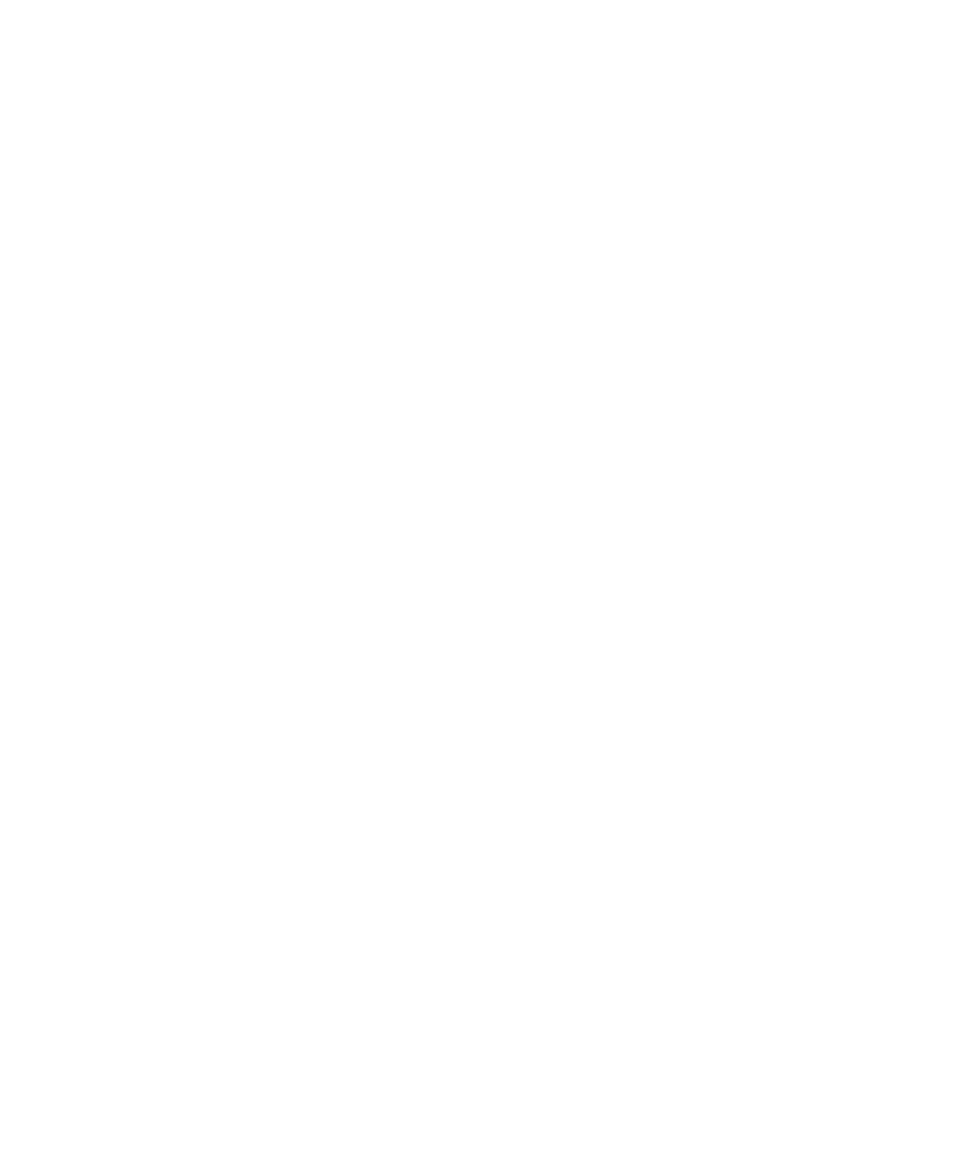
Geef één of meer woorden op waarnaar uw toestel moet zoeken in de hoofdtekst van berichten.
Gecodeerde berichten opnemen
Geef op of u naar gecodeerde berichten, berichten in platte tekst of berichten met een digitale handtekening wilt zoeken.
Service:
Als uw toestel aan meerdere e-mailadressen is gekoppeld, wijzigt u de e-mailaccount waarin uw toestel moet zoeken naar berichten.
Map:
Wijzig de map waarin u naar berichten wilt zoeken.
Weergeven:
Wijzig de status van berichten waarnaar u wilt zoeken.
Type:
Wijzig het type berichten waarnaar u wilt zoeken.
Zoekresultaten voor berichten beheren
U kunt de zoekresultaten voor berichten in een e-mailtoepassing op uw computer of in een andere geïntegreerde e-mailaccount beheren.
1.
Markeer een bericht in de zoekresultaten.
2. Druk op de menutoets.
3. Voer een van de volgende acties uit:
• Als u meer beschikbare zoekresultaten wilt zien, klikt u op Meer resultaten.
• Als u een bericht aan een berichtenlijst wilt toevoegen, klikt u op Toevoegen.
• Als u alle berichten aan een berichtenlijst wilt toevoegen, klikt u op Alles toevoegen.
• Als u een bericht uit de zoekresultaten wilt verwijderen, klikt u op Verwijderen.
• Als u de zoekresultaten wilt verwijderen, klikt u op Zoekopdracht verwijderen.
• Als u een nieuwe zoekbewerking wilt starten, klikt u op Opzoeken.
Let op!: Als u een bericht uit de lijst met zoekresultaten verwijdert, wordt het bericht tevens verwijderd uit de e-mailtoepassing op uw computer
of een andere geïntegreerde e-mailaccount.
Op contactpersoon of onderwerp naar berichten zoeken
U kunt naar berichten op uw BlackBerry®-toestel zoeken op contactpersoon of op onderwerp.
1.
Klik in het beginscherm op het pictogram Berichten.
2. Markeer een bericht.
3. Druk op de menutoets.
4. Klik op een van de volgende menu-items:
• Afzender zoeken
• Geadresseerde zoeken
• Onderwerp zoeken
Gebruikershandleiding
Zoeken
208
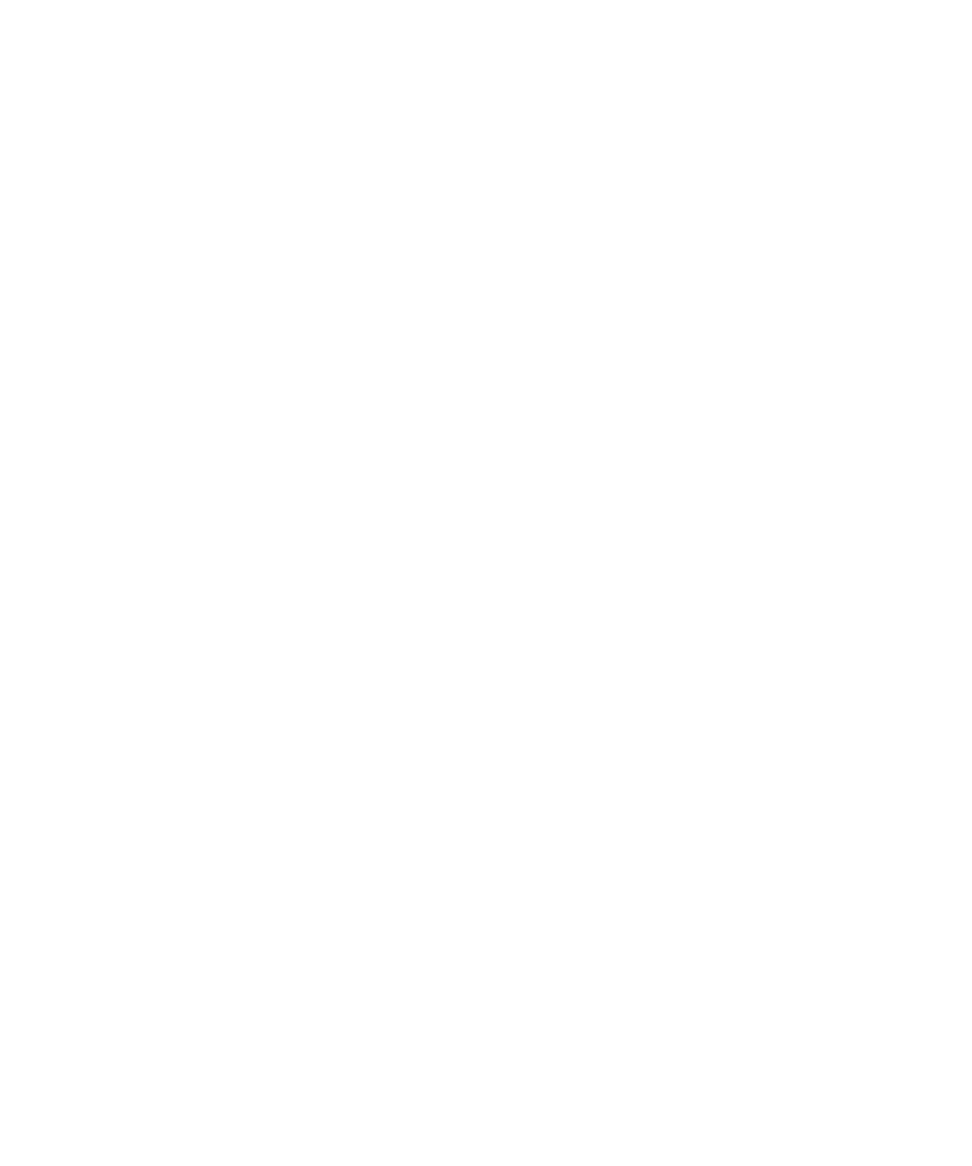
Zoeken naar tekst in een bericht, in een bestand of op een webpagina
Als u tekst wilt zoeken in een presentatie, moet u de presentatie in tekstweergave of in tekst- en diaweergave bekijken.
1.
Druk in een bericht, in een bestand, in een bijlage of op een webpagina op de menutoets.
2. Klik op Zoeken.
3. Typ de tekst.
4. Druk op de Enter-toets.
Als u nog een keer naar dezelfde tekst wilt zoeken, drukt u op de menutoets. Klik op Volgende zoeken.
Een lijst met opgeslagen zoekopdrachten bekijken
1.
Klik in het beginscherm op het pictogram Berichten.
2. Druk op de menutoets.
3. Klik op Zoeken.
4. Druk op de menutoets.
5. Klik op Terughalen.
Een opgeslagen zoekopdracht wijzigen
1.
Klik in het beginscherm op het pictogram Berichten.
2. Druk op de menutoets.
3. Klik op Zoeken.
4. Druk op de menutoets.
5. Klik op Terughalen.
6. Markeer een zoektocht.
7. Druk op de menutoets.
8. Klik op Zoekopdracht bewerken.
9. Bewerk de zoekcriteria.
10. Druk op de menutoets.
11. Klik op Opslaan.
Een opgeslagen zoekopdracht verwijderen
1.
Klik in het beginscherm op het pictogram Berichten.
2. Druk op de menutoets.
3. Klik op Terughalen.
4. Markeer een zoektocht.
5. Druk op de menutoets.
6. Klik op Zoekopdracht verwijderen.
Gebruikershandleiding
Zoeken
209